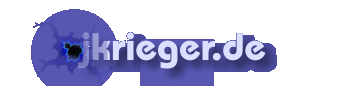 |

 |
Home |  |
 |
Software |  |
 |
Science |  |
 |
Photographie |  |
 |
everythingelse |  |
 |
 |



Gnuplot-Helfer
Jan Krieger
Date: 25. Januar 2005
- Operatoren:
- +-*/: Standard-Operatoren,
**: Potenzen2**3= ,
,
~a: Einerkomplement,
!a: logische Negation,
a!: Fakultät,
& / &&: bitweises/logisches UND,^: bitweises XOR,
| / ||: bitweises/logisches ODER,
%: Modulo (Rest bei Ganzzahl-Division),
== / != / >= / <= / < / >: Vergleichsopertoren,
(cond)?a:bC-style Ausfahloperator: if (cond) is true then return a, else return b - Konstantendefinition:
- Konstanten können mit dem Zuweisungsoperator = definiert werden. Die Konstante
 ist als pi bereits definiert. Die Zahl
ist als pi bereits definiert. Die Zahl  erhält man über
erhält man über e=exp(1). - Funktionsdefinition:
- Funktionen einer oder mehrerer Abhängiger werden ebenfalls mittel = definiert:
g(x)=a*x+b f(x,y)= a*x+b*y+2.5e-3
- Berechnungen (print):
- Mit dem
print-Befehl können Ergebnisse von Berechnungen auf der Gnuplot-Konsole ausgegeben werden. - Umleitung der Ausgabe/Drucken:
- Um ein mit Gnuplot erstelltes Diagramm in eine datei zu speichern verwendet man folgende Befehle:
set terminal postscript set output 'filename.ps' plot-Befehle ... set terminal windows
Der Befehlset terminal xxxschaltet die AUsgabe ins Format xxx um. Hier sind eine reihe Möglichkeiten gegeben, die man überset terminalauflisten kann. wichtig sind folgende: postscript, latex, windows. Das letztere steht für die Ausgabe auf dem Bildschirm. latex erzeugt eine .tex-Datei (praktisch um kleine Kurven in LATEX-Dokumente einzufügen. Dies geht dann über den Befehl\input{file.tex}).set output 'filename.ps'setzt die Datei, in die ausgegeben werden soll. Sie findet sich im aktuellen Arbeitsverzeichnis (Pfadangaben sind nicht erlaubt). Danach folgen die Ausgabebefehel, oder einreplot. Das umschalten auf die Bildschirmausgabe zum Schluss schließt die Datei wieder. Gibt manset output "PRN"an, so werden die Daten an den Drucker geschickt. Dann muss natürlich auch der richtige Treiber angegeben werden (z.B. hpljii, pcl5 oä.). Drucken kann man aber auch aus dem Ausgabefenster heraus (Rechts-Klick). - Verändern der Größe der Ausgabe:
- Mit
set size <Zahl>,<Zahl>kann man die Größe des Ausgabebereiches anpassen. Die Standardänge/-breite wird dann mit dem angegebenen Zahlenwert multipliziert.set size 0.5,0.5nutzt z.B. nur die halbe mögliche Fläche. Dies ist praktisch, wenn man Abbildungen kleiner machen will (vor Allem beim LATEX-Export). - plotten einfacher Funktionen (2D/3D):
- 2D-Plots:
plot sin(x) plot sin(x), cos(x) plot [0:5] [-1:1] exp(-x)*sin(100*x) title "gedaempfter Oszilator"
Mitplotkönnen Funktionen der Form gezeichnet werden. Die angabe mehrerer Funktionen ist durch die ABtrennung durch Kommas möglich. Den einzelnen Kurven können Titel zugewiesen werden. Mit
gezeichnet werden. Die angabe mehrerer Funktionen ist durch die ABtrennung durch Kommas möglich. Den einzelnen Kurven können Titel zugewiesen werden. Mit [0:5] [-1:1]wird der Bereich, in dem das Diagramm gezeichnet wird angegeben. DIe ersten Klammern enthalten den Bereich auf der x-Achse, die zweiten denjenigen der y-Achse. Einzelne Werte können auch frei gelassen werden (z.B.[:5] [:1]). Dann werden die entsprechenden alten Werte verwendet bzw. die Standard-Einstellungen.3D-Plots:
splot x**2*y**3
Der Befehlsplotzeichnet Flächen, die aus Stützpunkten über die xy-Ebene bestehen. Die Funktionen folgen also der Form .
.
- Daten plotten:
- Das
plot-Komando kann auch Daten aus einer Datei einlesen. Diese muss dazu folgendes Format haben:- Standard-Textdatei
- Zahlen werden in der Form
2.5e-8(= ) angegeben, also mit dem Punkt als Dezimaltrennzeichen
) angegeben, also mit dem Punkt als Dezimaltrennzeichen
- unterschiedliche Spalten in der Datentabelle werden durch Kommas getrennt.
- Kommentare werden mit einem
#eingeleitet und gehen bis zum Ende der Zeile - Beispiel:
# Leerlaufversuch: # # 1. Spalte: U_primär +/- 0.5 % # 2. Spalte: U_sekundär/U_primär +/- 1.0 % # 10, 0.460 20, 0.475 30, 0.477 40, 0.475
plot "file.dat" using <datafile-modifiers> <Optionen> with <style>können die Daten ausgegeben werden. Falls ein Titel zugeordnet werden soll funktioniert das mittelstitle "Text", wie vorher erklärt. Diese Klausel muss dabei vor demwith-Abschnitt stehen.
Diewith-Klausel gibt an, wie die Ausgabe erfolgen soll. Je nach dem Parameter<style>muss die übergebene Datei eine bestimmte Form haben. Hier einige Möglichkeiten (es sind noch sehr viel mehr definiert, siehe dazu die Online-Hilfe):<style>Bedeutung Datei linesverbindet die Punkte durch Linien <x>, <y>pointszeichnet einzelne Punkte <x>, <y>xerrorbars/yerrorbarszeichnet Fehlerbalken nur in x/y-Richtung <x>, <y>, <xdelta>bzw.<x>, <y>, <xlow>, <xhigh>xyerrorbarszeichnet Fehlerbalken in x- und y-Richtung <x>, <y>, <xdelta>, <ydelta>bzw.<x>, <y>,<xlow>, <xhigh>,<ylow>, <yhigh>Mit der optionalen
using-Klausel kann angegeben werden, wie das Datenfile einzulesen ist. Dazu wird als Parameter ein Ausdruck der Form(<Ausdruck>):(<Ausdruck>)...zu übergeben (Klammern beachten!!!). Als<Ausdruck>kommen normale Gnuplot-Ausdrücke incl. aller Funktionen und Operatoren in Frage. Um den Wert aus einer Spalte der Datei einzulesen kann man($1),($2)... verwenden, um den Wert in der ersten Spalte, in der zweiten Spalte ... einzufügen.
Beispiele:plot '1a.csv' using ($1):($3):($2):($4) title 'Rg = 274k' with xyerrorbarsgibt Werte mit xy-Fehlerbalken aus. dabei stehen die x-Werte in der ersten, die y-Werte in der dritten und die enstprechenden Fehler in der zweiten und vierten Spalte der Datei1a.csv.plot '1a.csv' using (($1)):(1/($3)) with pointsgibt Werte als Punkte aus.
aus.
Um die Werte nicht mit geraden Linien, sondern mit Splines zu verbinden benutzt man unter
<options>die Anweisungsmooth <Verfahren>. Als Verfahren kommen in Frage:unique,csplines,acsplines,bezier,sbezier.
Beispiel:plot '1a.csv' using (($1)):(1/($3)) smooth bezierzeichnet die Werte aus der angegebenen Datei (siehe letzter Punkt) und legt durch diese eine Bézier-Kurve. - parametrische Plots:
- Mit
set parametric/set noparametricsetzt man den parametrischen Modus. Die drei Variabeln t bzw. u, v dienen als Parameter für Kurven (plot) bzw. Flächen (splot). Ihre Wertebereiche können mitset trange [0:10]oä. gesetzt werden. Beispiele:plot sin(t),t**2 splot cos(u)*cos(v),cos(u)*sin(v),sin(u) x0 = 10 y0 = 10 omega = 628318530717959.0 set urange[0:0.5e-13] splot x0*cos(omega*u), y0*sin(omega*u), u title "Raum-Zeit-Diagramm eines Rotors"
- Polar-Koordinaten:
- Mit
set polarwerden ebene Polar-Koordinaten aktiviert. Der Parameter ist dann statt x, t. Beispiel:set polar plot cos(t)*sin(t)
- Achsen-Beschriftungen uä.:
- Die Beschriftungen der Achsen erfolgen mit
set xlabel "Name",set ylabel "Name",set zlabel "Name". Den Diagramm-Titel setzt man mitset title "Text". Mitset notitlewird kein Titel ausgegeben (andere entsprechend. In Strings in doppelten Anführungszeichen kann mit\nein Zeilenumbruch eingefügt werden. Mitset logscale <axes> <base>bzw.set nologscale <axes>kann eine logarithmische Skala eingeschlatet/ausgeschaltet werden (Bsp:set logscale x,ysetzt x- und y-Achse auf logarithmische Teilung).
Mit dem Befehlset xtics <Parameter>(bzw.set yticsundset ztics) kann die Achseneinteilung variieren. Als Parameter kommen unter Anderen in Frage (auch Kombinationen sind möglich):axes/border: zeigt die Einteilung auf den Achsen bzw. auf der Umrandung an(<Zahl>, <Zahl>, ...): erstellt Achsenbeschriftungen nur an den angegebenen Zahlenwerten (falls diese im sichtbaren Bereich sind)"Name" (<Zahl>, "Name" <Zahl>, ...): wie vorheriges, allerdings werden statt den Zahlen die entsprechenden Bezeichner angezeigt (Bsp:set xtics ("pi" -pi, "-pi/2" -pi/2, 0, "pi/2" pi/2, "pi", pi))autofreq: Setzt die angezeigten Beschriftungen automatisch
Mit
set noxticskönnen die Achsenbeschriftungen ausgeschaltet werden. - Sample-Rate einstellen/Wie plottet Gnuplot?:
- Gnuplot berechnet von einer Funktion eine reihe von Stützpunkten und verbindet diese dann durch einen Spline bzw. Linien-Elemente. Besonders bei 3-dimensionalen Plots ist dann die Darstellung in der Standard-Einstellung sehr grob. Abhilfe schafft da
set sample 10000. Dieser Befehl setzt die Anzahl von Stützpunkten, die berechnet werden. - Fits:
- Gnuplot kann eine beliebige Funktion an Daten anfitten. Der eingesetzte Algorithmus versuch die Summe der Abstandsquadrate zu minimieren und so die generierte Funktion an die gegebenen Daten anzugleichen. Die Messdaten werden als date übergeben, die im aktuellen Arbeitsverzeichnis liegen muss (Wechesel mit
cd '<Pfad>', Pfad mit Slash /, nicht mit Backslash !!!). Die Datei enthält Wertepaare/Punkte
!!!). Die Datei enthält Wertepaare/Punkte  , die mit
, die mit "."als Dezimaltrennzeichen und durch Komma","getrennt aufgeführt werden. Es wird dann eine Funktion definiert, die einige (undefinierte) Konstanten enthält. Danach wird das Kommando fit aufgerufen. danach sind die Parameter entsprechend berechnet. Fehlerabschätzungen gibt Gnuplot nach der Berechnung mit aus. Beispiel:g(x)a*x+b fit g(x) 'dateiname.dat' via a,b
Die Gerade wird an die Daten in dateiname.dat angefittet und zwar über die Parameter
wird an die Daten in dateiname.dat angefittet und zwar über die Parameter  und
und  . Mittels der
. Mittels der using-Klausel kann das Format der Datei definiert werden (siehe plotten von Messdaten). Es ist auch möglich mehrdimensionale Funktionen anzupassen.
einige umfangreicherfe Beispiele:
- Ausgabe von Sinus- und Cosinus-Funktion in eine LATEX-Datei, mit formatierten Achsen.
cdwechselt das Verzeichnis. Danach werden die Achsenbeschriftungen und sonstigen EInstellungen für das Erscheinungsbild getätigt.cd 'e:\texte\uni\allgemein\formeln_new' set samples 200 set size 0.6, 0.6 set key Right set key -pi/2, 0.8 set xtics ("$\\scriptstyle -2\\pi$" -2*pi, "$\\scriptstyle -\\pi$" -pi,\ "$\\scriptstyle -\\frac{\\pi}{2}$" -pi/2, 0,\ "$\\scriptstyle\\frac{\\pi}{2}$" pi/2,\ "$\\scriptstyle\\pi$" pi,\ "$\\scriptstyle\\frac{3\\pi}{2}$" 3*pi/2,\ "$\\scriptstyle 2\\pi$" 2*pi) set ytics (-1, 1) set noborder set nogrid set xtics axis set ytics axis set xzeroaxis set yzeroaxis set terminal latex roman 8 set output "sincos_fig.tex" plot [-pi:2*pi][-1:1] sin(x) title "$\\scriptstyle\\sin(x)$",\ cos(x) title "$\\scriptstyle\\cos(x)$" set output "a" set terminal windows replotErgebnis:
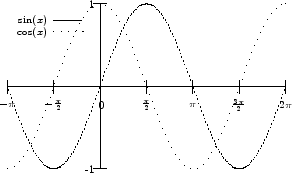






| last updated: 04.08.2019 file: https://www.jkrieger.de/tools/gnuplot/index.html |


